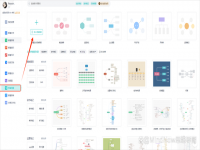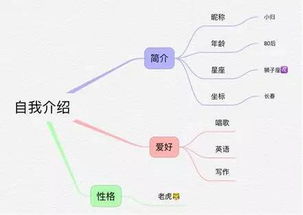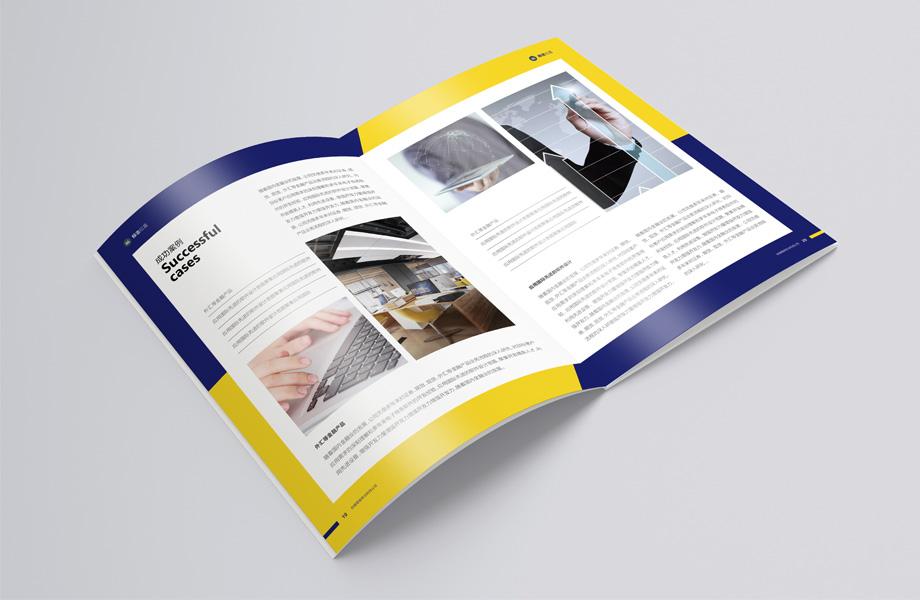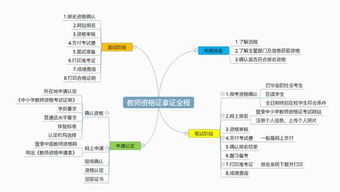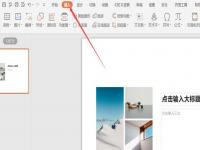时间:2018-05-15 关注公众号 来源:3lian.com
2、除了空白导图结构外,XMind 8还提供了一系列教育类思维导图模板,其中就包含“考试复习计划思维导图”,你只需创建并修改其中的内容,即可快速完成复习计划。如下图所示:
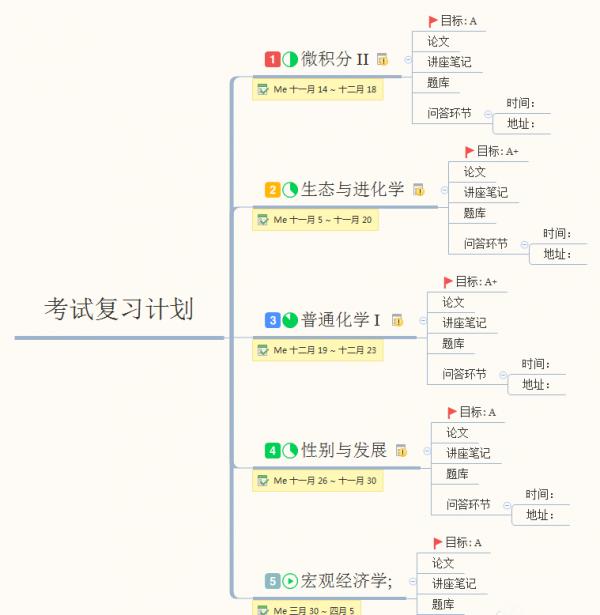
3、确立中心,制定内容你可以以学科为主题,制定各科复习计划,XMind支持多个画布包含于一个工作簿;也可以像上述模板那样用“复习计划”为中心,学科为主要分支,制定整体学习计划。确定中心后,围绕中心,细化复习计划,这个过程需要你保持清晰的思维,掌控全局。
4、添加任务信息。XMind支持你为计划的每个任务添加任务信息,即设定任务的起始时间、添加优先级、及进程图标。例如,选中复习计划中的一门学科(主题),鼠标单击XMind 8软件右侧工具栏中的任务信息图标,在打开的任务信息视图中,即可指定该任务的相关信息。
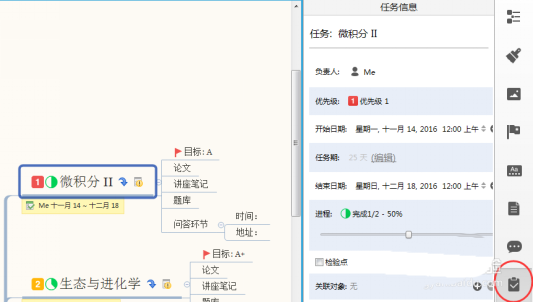
5、键聚焦于主题——下钻。使用下钻功能,可以非常方便的让你专注于思维导图的某一个分支。当选择一个计划主题(例如某学科),并且下钻时,会进入一个以该主题为中心主题的新图中,但这仅仅是一种暂时的状态。你可以通过上钻返回到原图,也可以将此状态的图另存为一个新的文件。
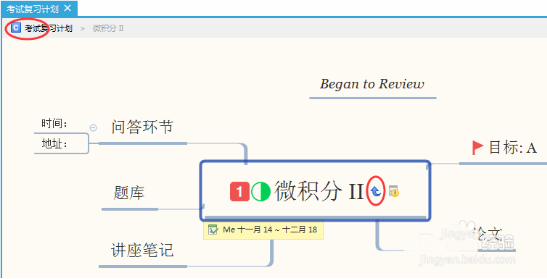
6、以上就是在XMind中制定复习计划的基本步骤。除了充分的复习计划,在日常学习中还要学会使用XMind建立自己的知识库。这样才能在复习的时候更加得心应手。